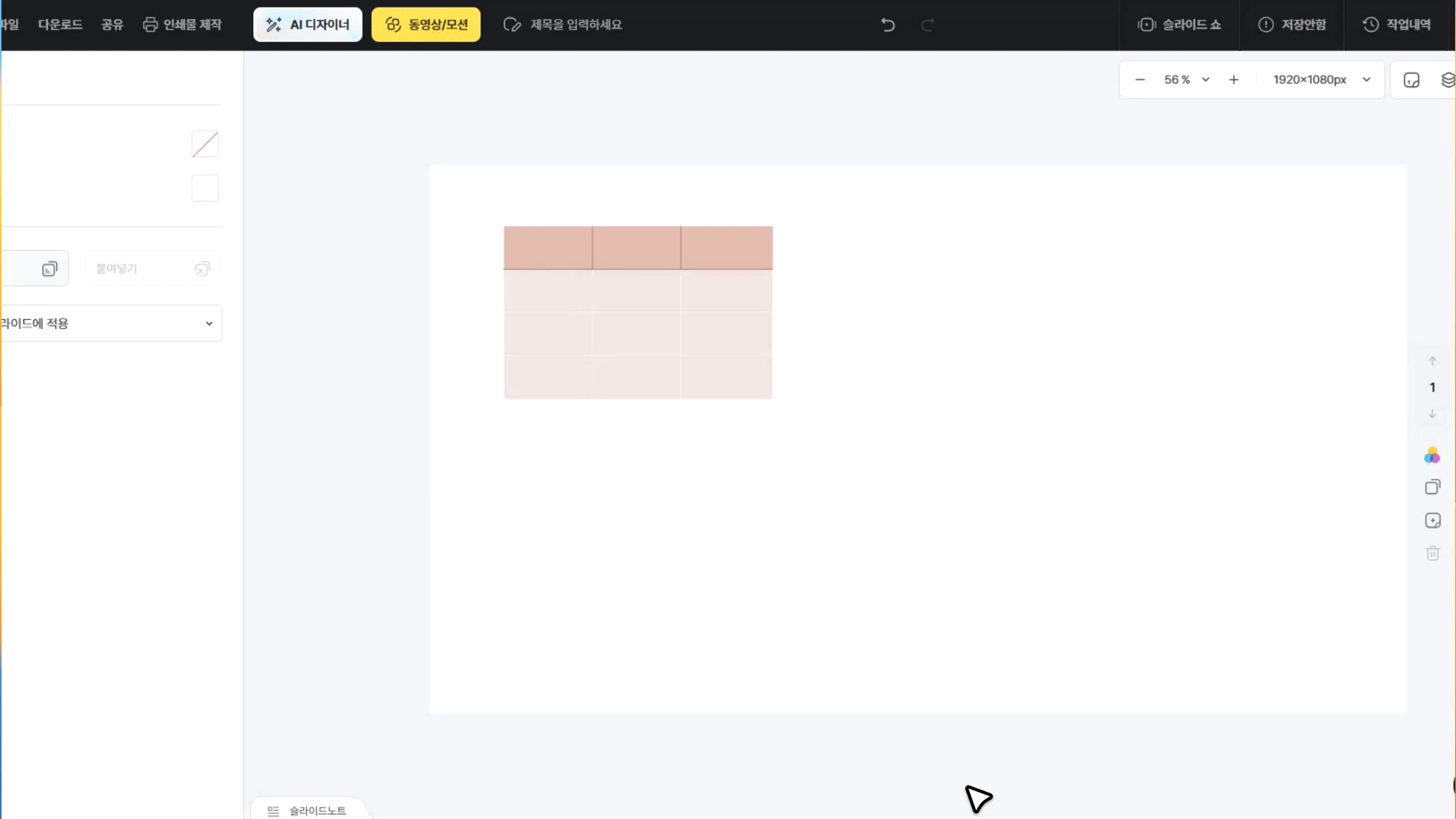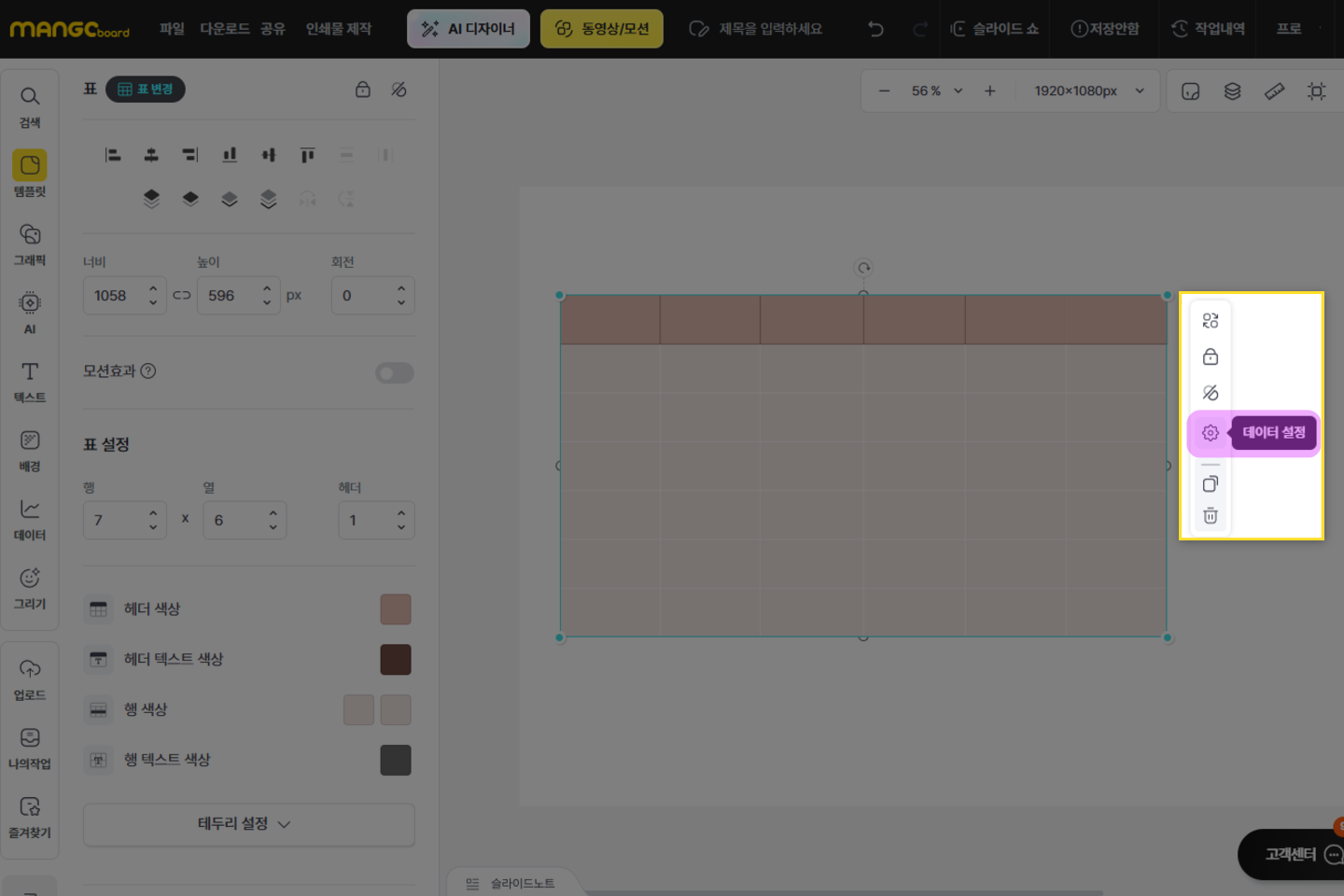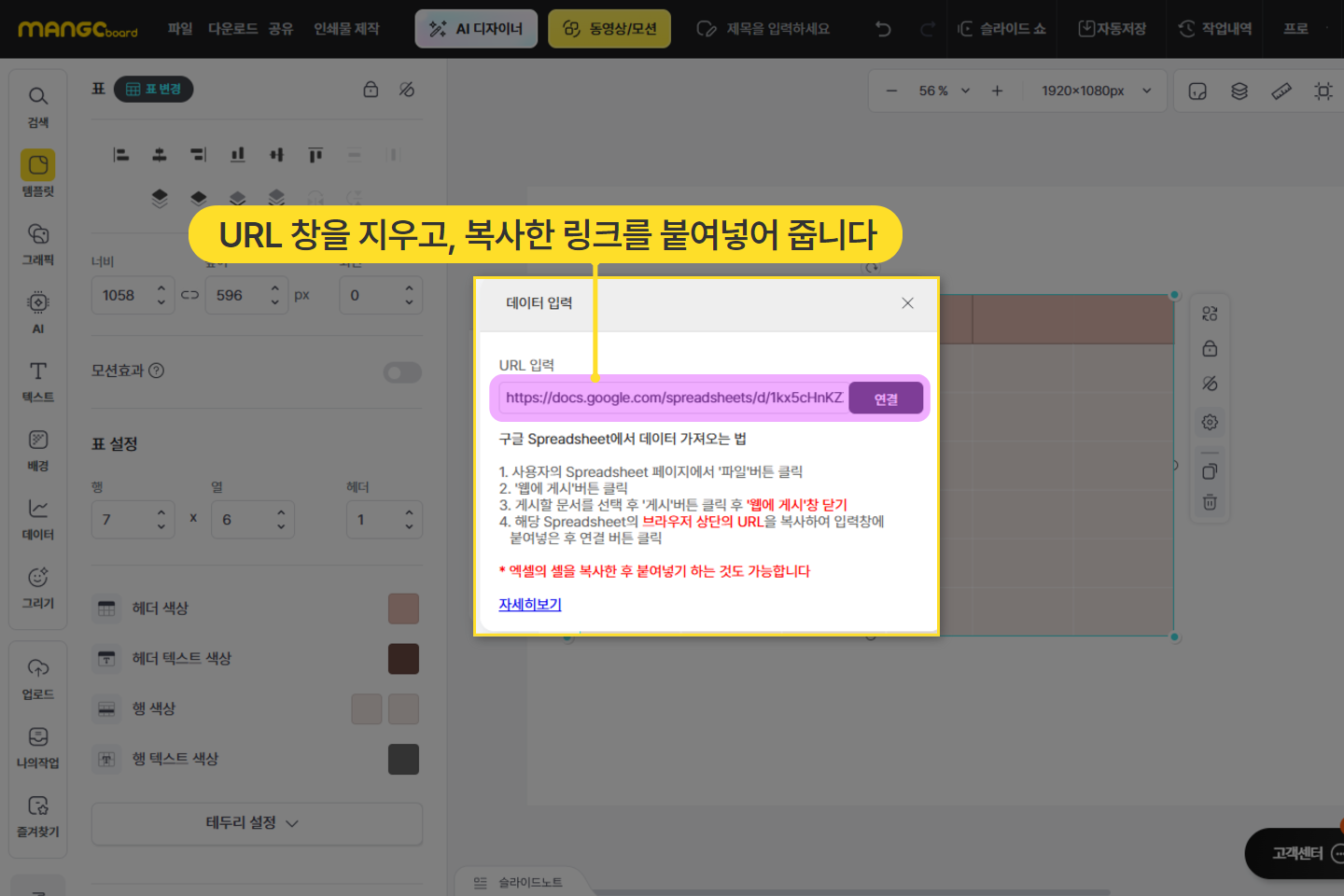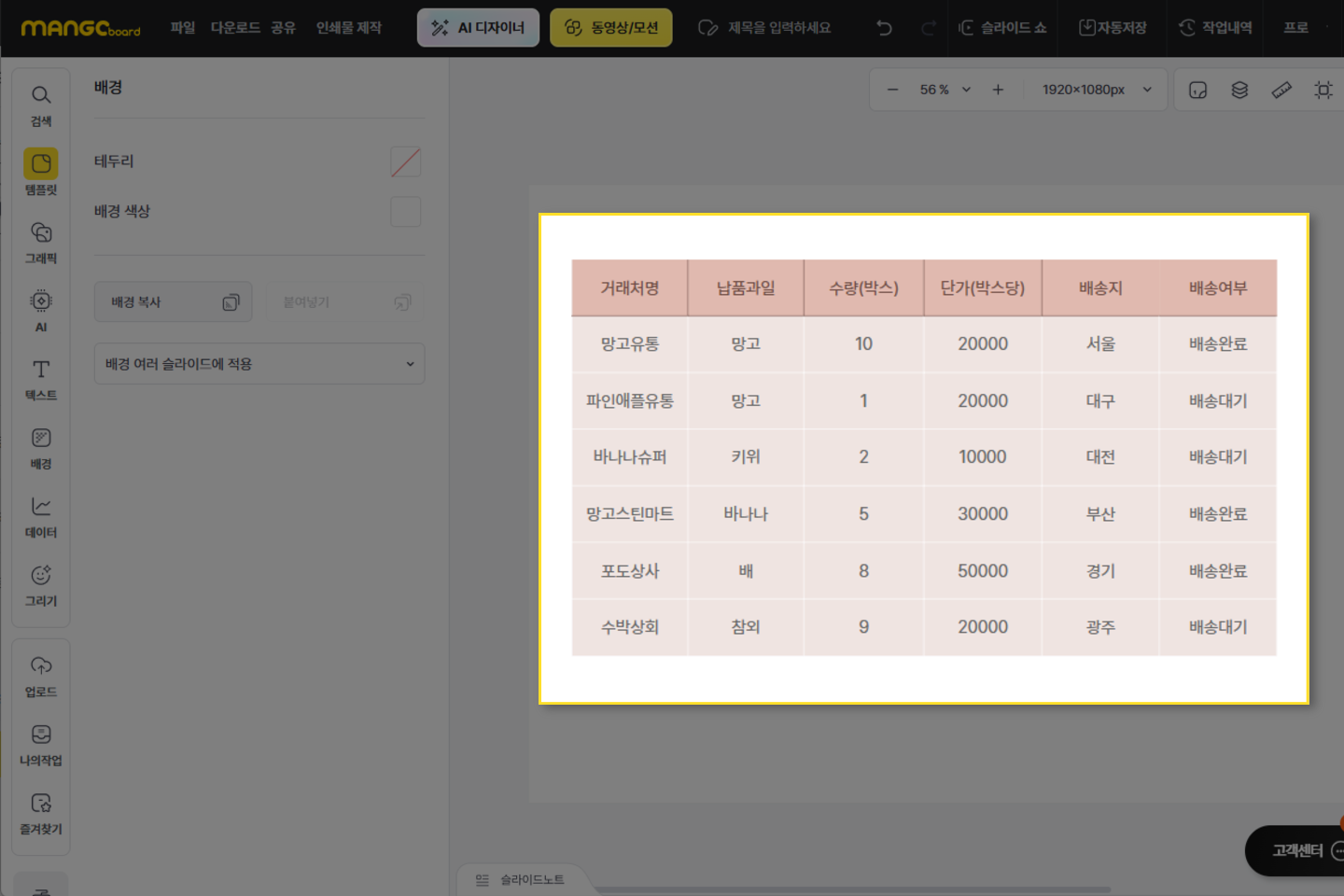- 망고보드란?
- 템플릿 사용/사이즈 변경
- 이미지·템플릿 찾기
- 즐겨찾기
- 작업저장/폴더관리/다운로드/공유
- 요소설정,순서정렬,링크
-
사진
- 멀티 프레임
- 사진 화질 개선 - AI 기능
- AI 영역 확장 - 이미지를 확장하기
- AI 지우개 - 사진 속 사람/사물 지우기
- AI 개체 분리
- AI로 얼굴 교체하기
- AI 개체교체
- 사진 자르기(Crop), 이미지 조정
- 프레임
- 사진 보정
- 사진 가장자리 흐리게 하기
- 그림자 넣기 (입체효과)
- 업로드한 파일 다운로드
- 화면 캡쳐 이미지 가져오기
- 포토 에디터 (필터/모자이크/지우개/화질개선/AI지우개)
- 사진 필터(오일페인팅/스케치)
- 모자이크 처리
- 배경제거(누끼 따기)
- 외곽선 두르기
- 영역/요술봉 기능
- PC에 있는 사진 업로드,
구글 드라이브 사진 불러오기 - 도장툴
-사진 속 글씨/사물 지우기 - 사진 일부분만 흐리게하기
- AI 문서 추출
- 텍스트
- 색상
- 배경
-
차트/지도/표/카카오맵
YouTube/QR·바코드 - 편리한 사용팁
- 레이어
-
동영상 기능 사용법
- 망고보드 동영상 제작 기본 이해
- 슬라이드 제작시 주의점
- 동영상 소스 활용하여 만들기
- PC 동영상/배경음악 업로드
- 동영상 설정/다운로드
- 여러 자막 순서대로 넣기
- 동영상 작업시 알아야할 기능
(그룹,영상 효과 제외) - 동영상 시간 타이밍 속도 조절
- 동영상 잘 만드는 팁
- 권장 PC사양/속도 개선 방법
- 동영상 요소 조절-재생구간
지연시간,반복재생,음원제거 - 투명영상을 같이 사용하기
- 다른 동영상 제작 프로그램과 함께 사용하기
- 배경음악(BGM), 페이드아웃,
효과음 - 문자(텍스트)→음성 변환하기 (TTS)
- 동영상 템플릿 음성(TTS)삭제
- 업로드 영상 자르기/크기조정
- 문자→ 음성 변환(TTS) 설정 복사/붙여넣기
- AI 동영상 모자이크
- 동영상 템플릿 사용가이드
- 팀협업(팀룸)
- 슬라이드 활용법
- 인쇄 주문 및 결제
- 모션 효과/템플릿(MP4/GIF)
- 슬라이드 쇼 사용법
- AI로 이미지 만들기
- 그리기툴
- 도형
- AI 문장 만들기 / AI 표 만들기
- 홈
- 표연동-엑셀/구글스프레드시트
엑셀이나 구글 스프레드시트에 있는 데이터를 가져올 수 있으며, 이 데이터를 망고보드 표에 연결시킬 수 있습니다.
두 가지 방법이 있는데, 먼저 가장 간편한 방법인
엑셀or구글시트에서 복사(ctrl+c)후 망고보드 표에 바로 붙여 넣기(ctrl+v)하는 방법을 설명 드리겠습니다.
1. 복사할 영역 복사
엑셀 혹은 구글 스프레드시트에서 복사할 영역을 복사(ctrl+c)합니다.
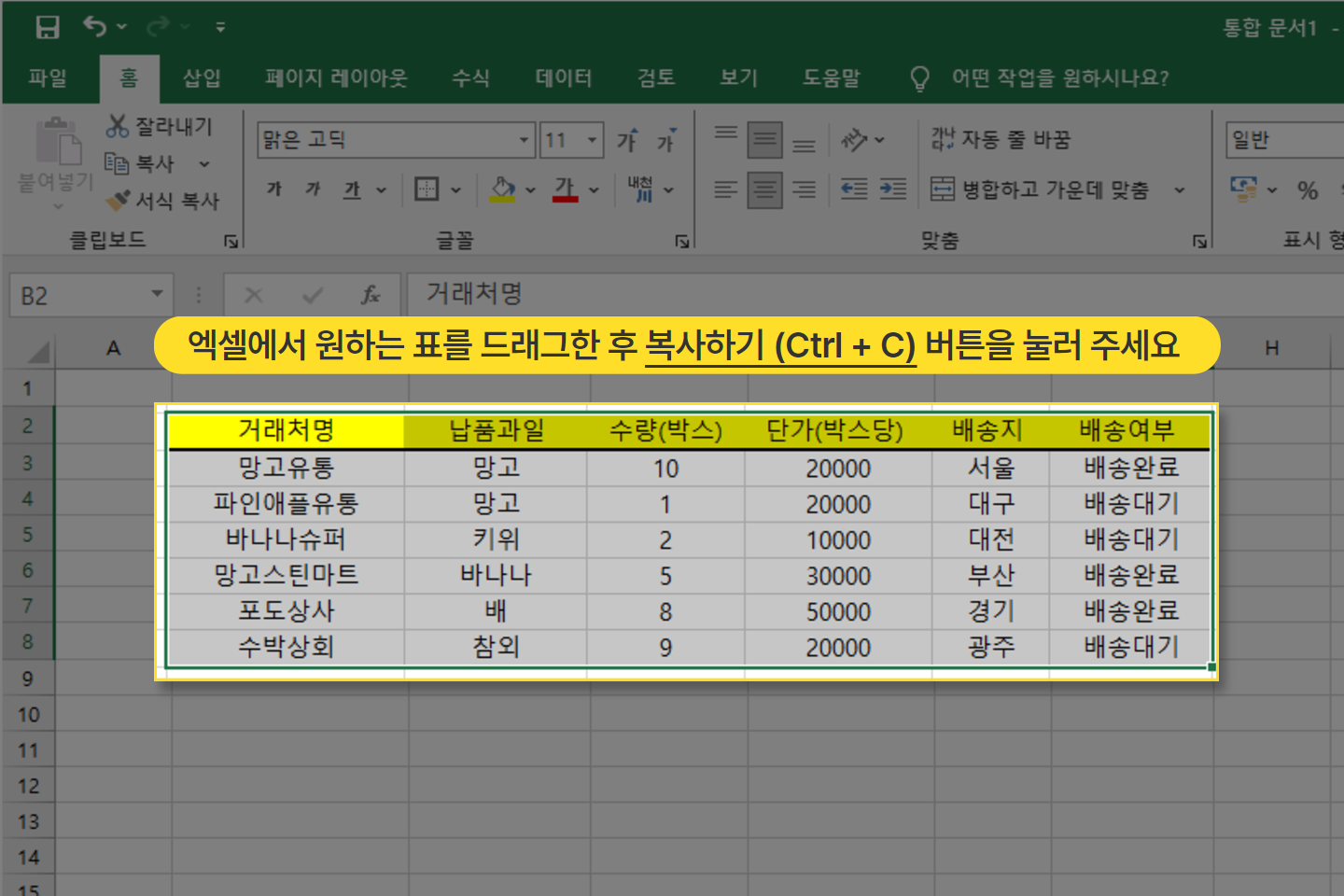
2. 망고보드 표 불러오기
망고보드에서 표를 선택합니다.
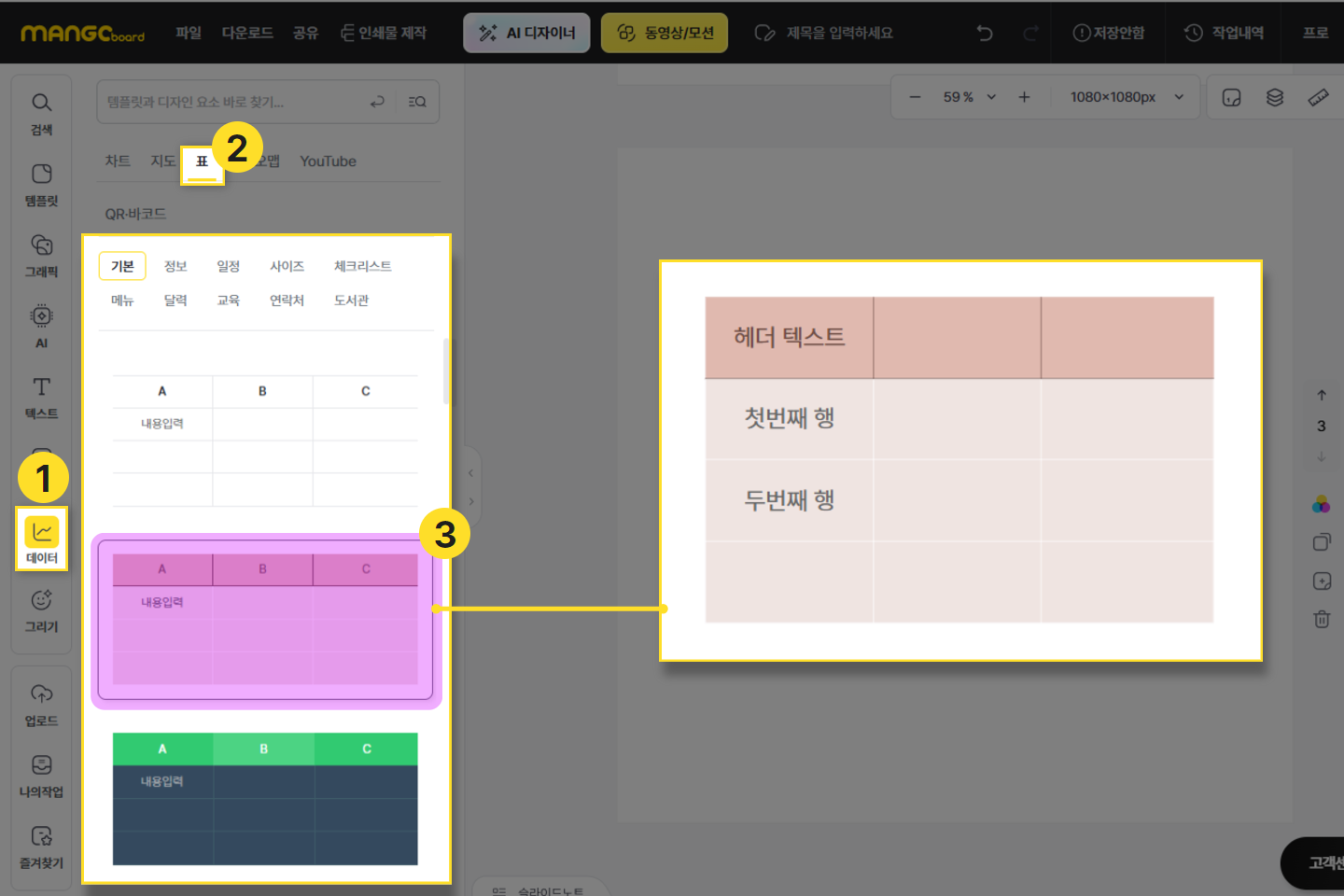
3. 표에 data 붙여넣기
(1) 붙여 넣을 영역 늘이기
붙여넣기 전에 붙여 넣을 영역을 감안해서 표의 셀을 늘여야 합니다.
가로 행은 저절로 늘어나므로 그냥 두어도 되지만, 세로 열은 붙여 넣을 영역을 감안해서 필요한 만큼 늘여야 합니다.
예를 들어 붙여 넣을 영역이 '가로7행x세로6열' 인데
표의 열이 3열 밖에 안 되므로, 행과 열을 더 늘여야 합니다.
아래와 같이 표를 더블클릭을 하고, 상단의 플러스 버튼을 누르면 행과 열이 늘어납니다.
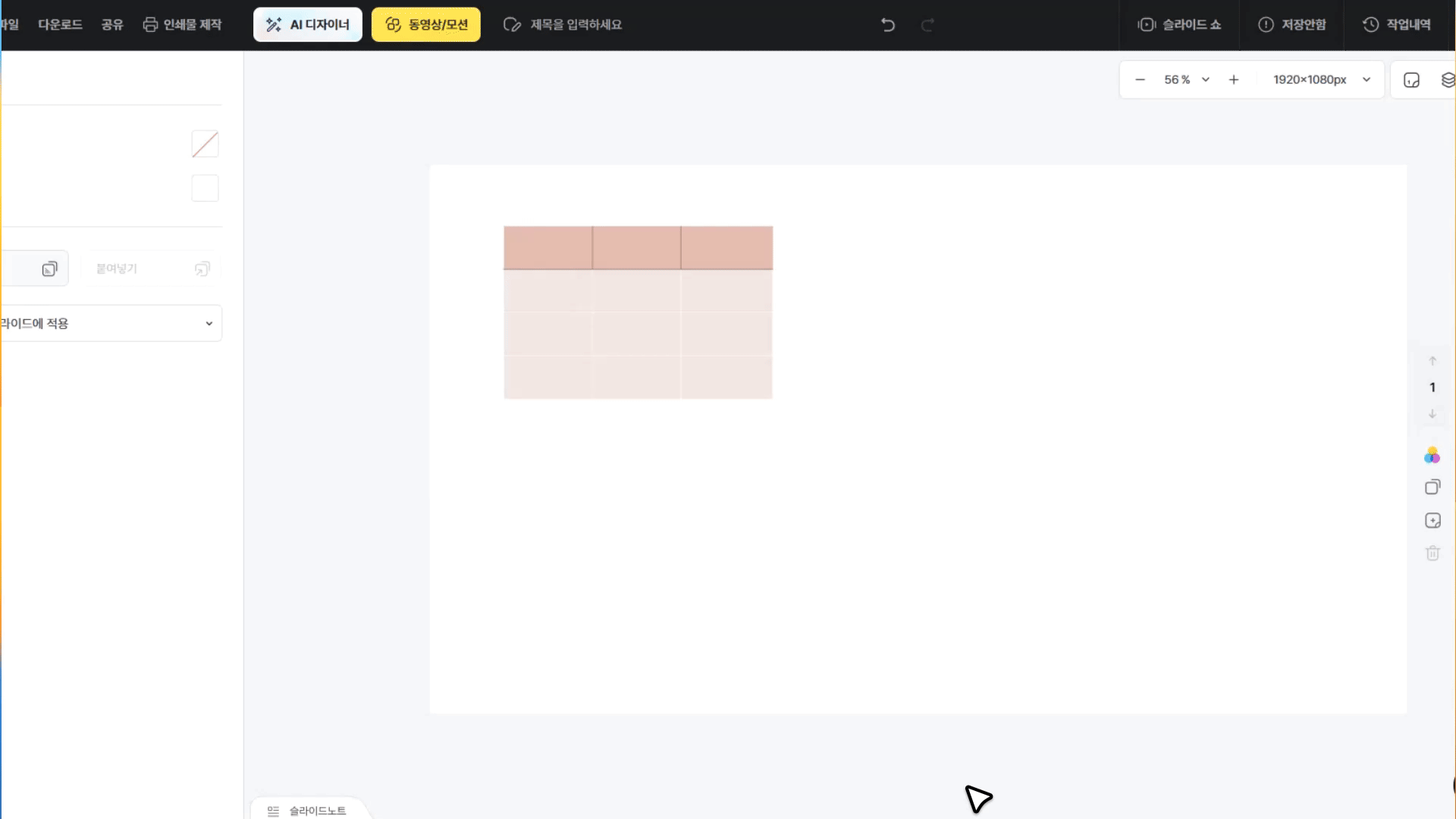
(2) Data 붙여 넣기
붙여넣기를 시작할 셀을 클릭한 후 ctrl+v로 붙여넣기를 합니다.
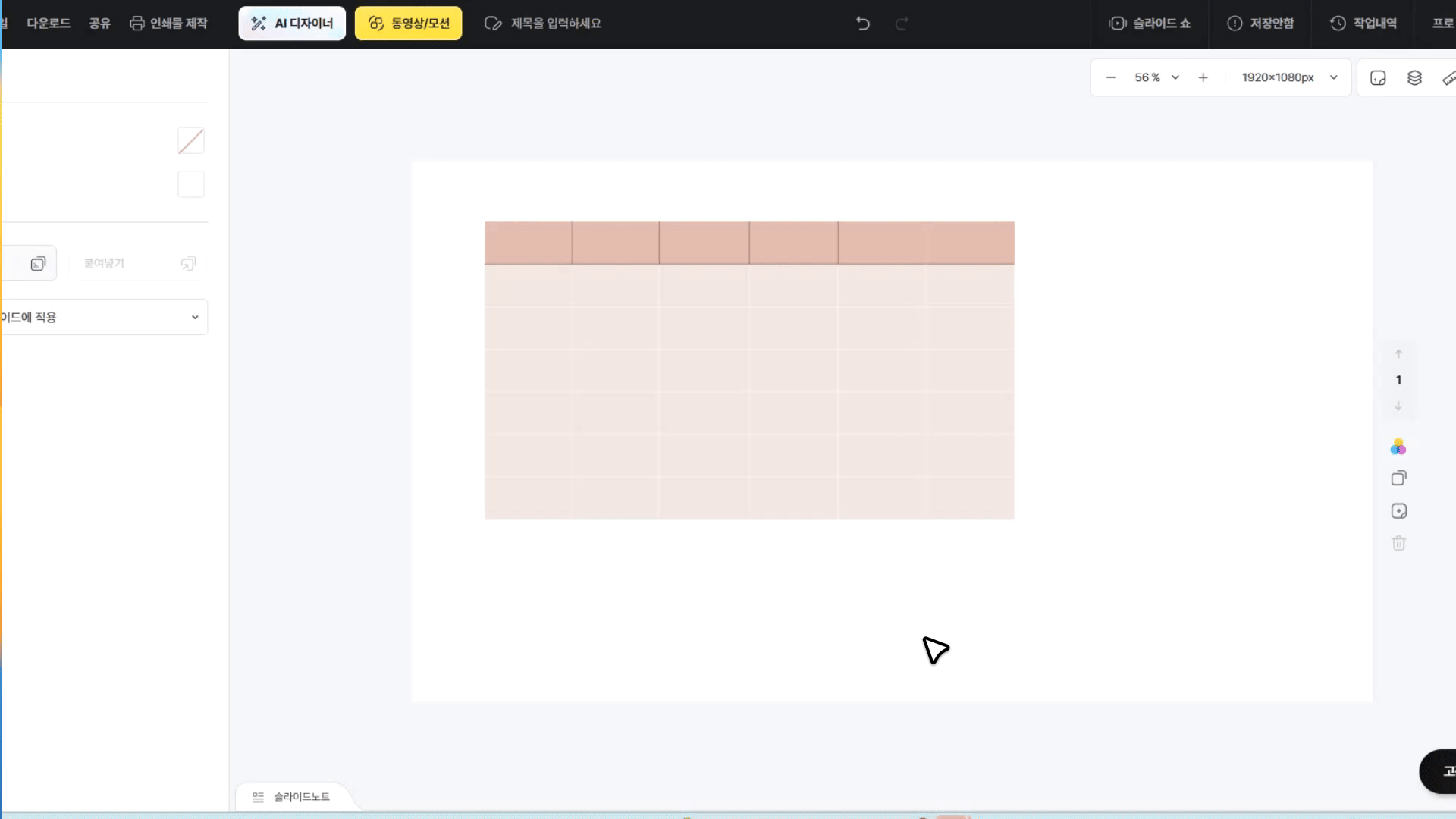
지금까지 복사(ctrl+c) 붙여넣기(ctrl+v) 방법으로 Data를 표로 옮기는 방법을 설명 드렸습니다.
-------------------------------------------------------------------------------------------------------------------------------
다음은 구글스프레드시트의 URL로 데이터를 연결하는 방법입니다.
1. 구글 스프레드시트 열기
엑셀에 있는 데이터를 망고보드로 가져 오기 위해서는 엑셀 데이터들을 구글 스프레드시트로 옮겨야 합니다.
그러기 위해서는 구글 스프레드시트를 먼저 열어야 하는데,
구글 계정에서 로그인 한 후 아래 방법을 따라 스프레드시트를 만듭니다.
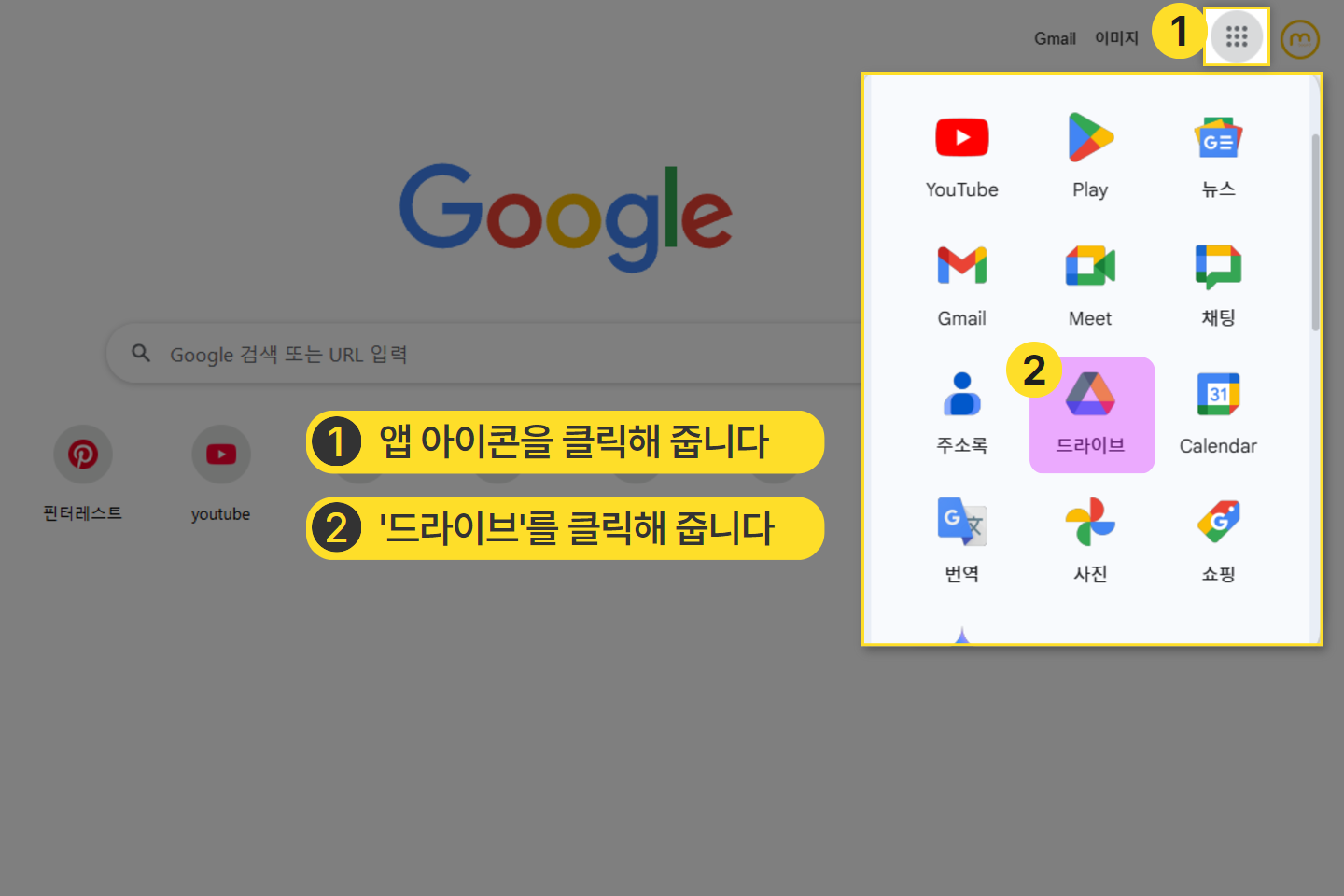
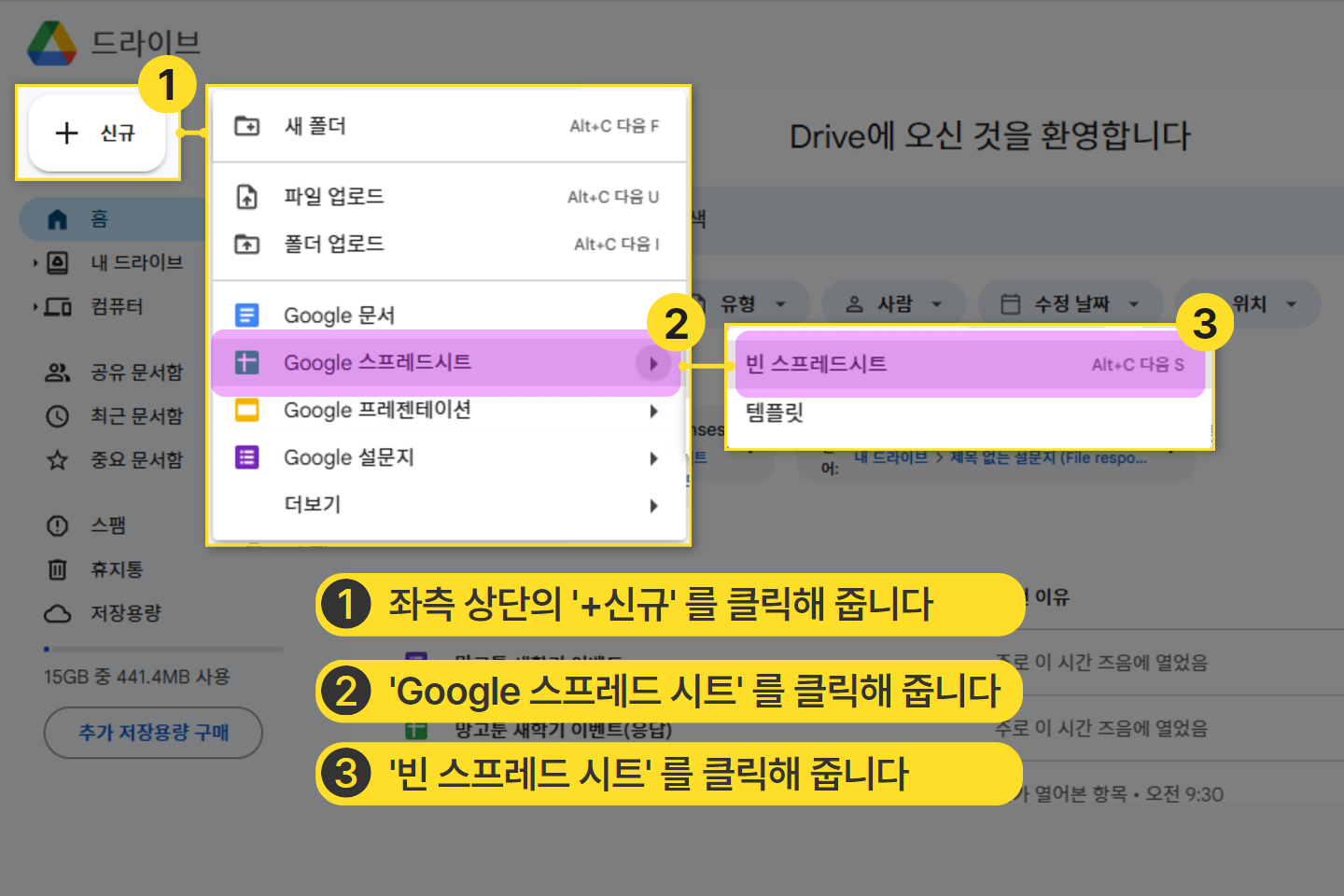
2. 엑셀데이터를 구글 스프레드시트에 옮기기
엑셀에 있는 데이터를 복사(ctrl+c), 붙여넣기(ctrl+v)로 구글 스프레드시트에 옮깁니다.
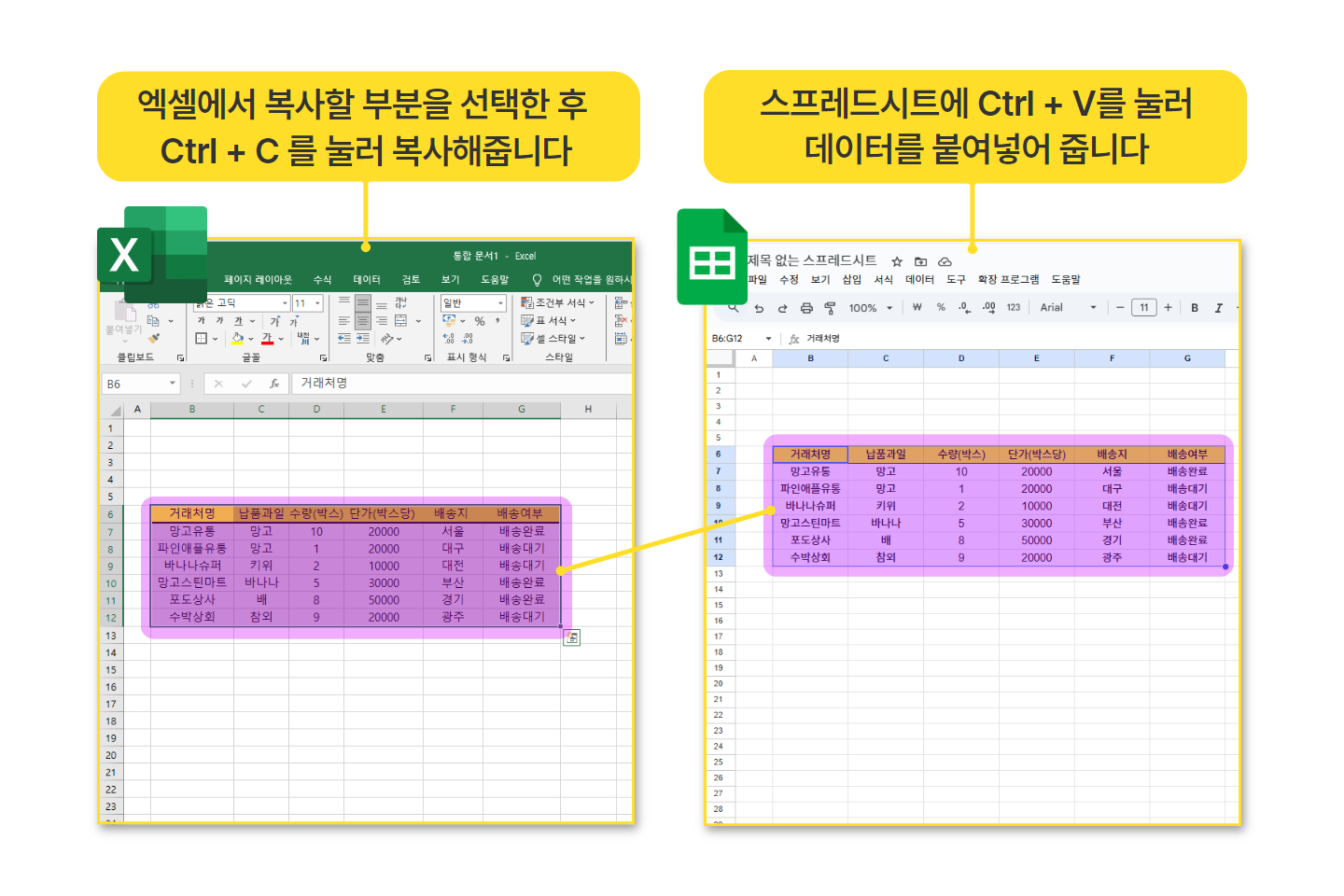
3. 구글 스프레드시트 웹게시
다음으로는 구글 스프레드시트를 웹에 게시해야 합니다.
아래와 같이 구글 스프레드시트에서 ‘파일’을 누르고, ‘웹에 게시’ 를 선택합니다.
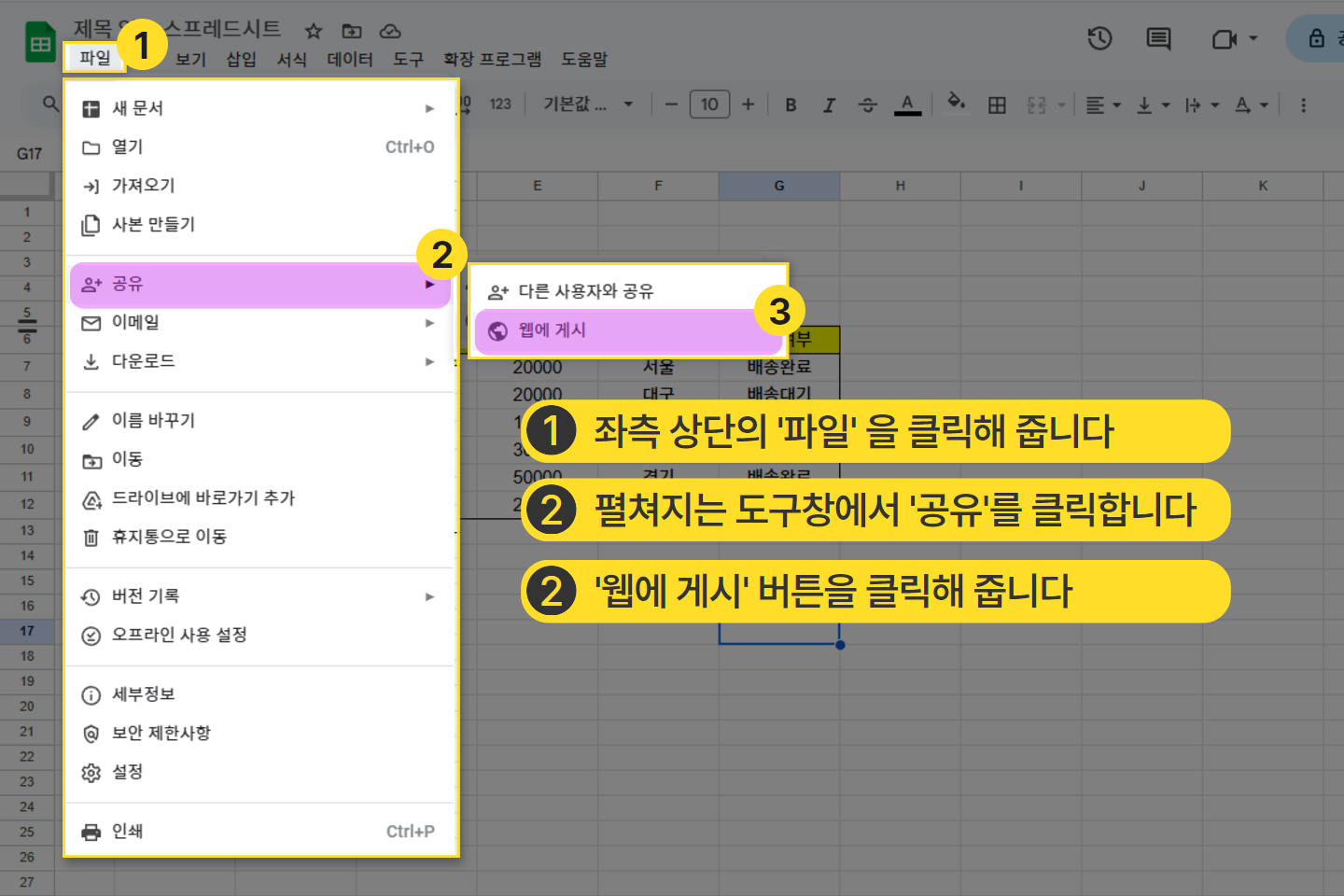
그 다음 창이 뜨면 아래와 같이 ‘게시’ 와 '확인'을 누릅니다.
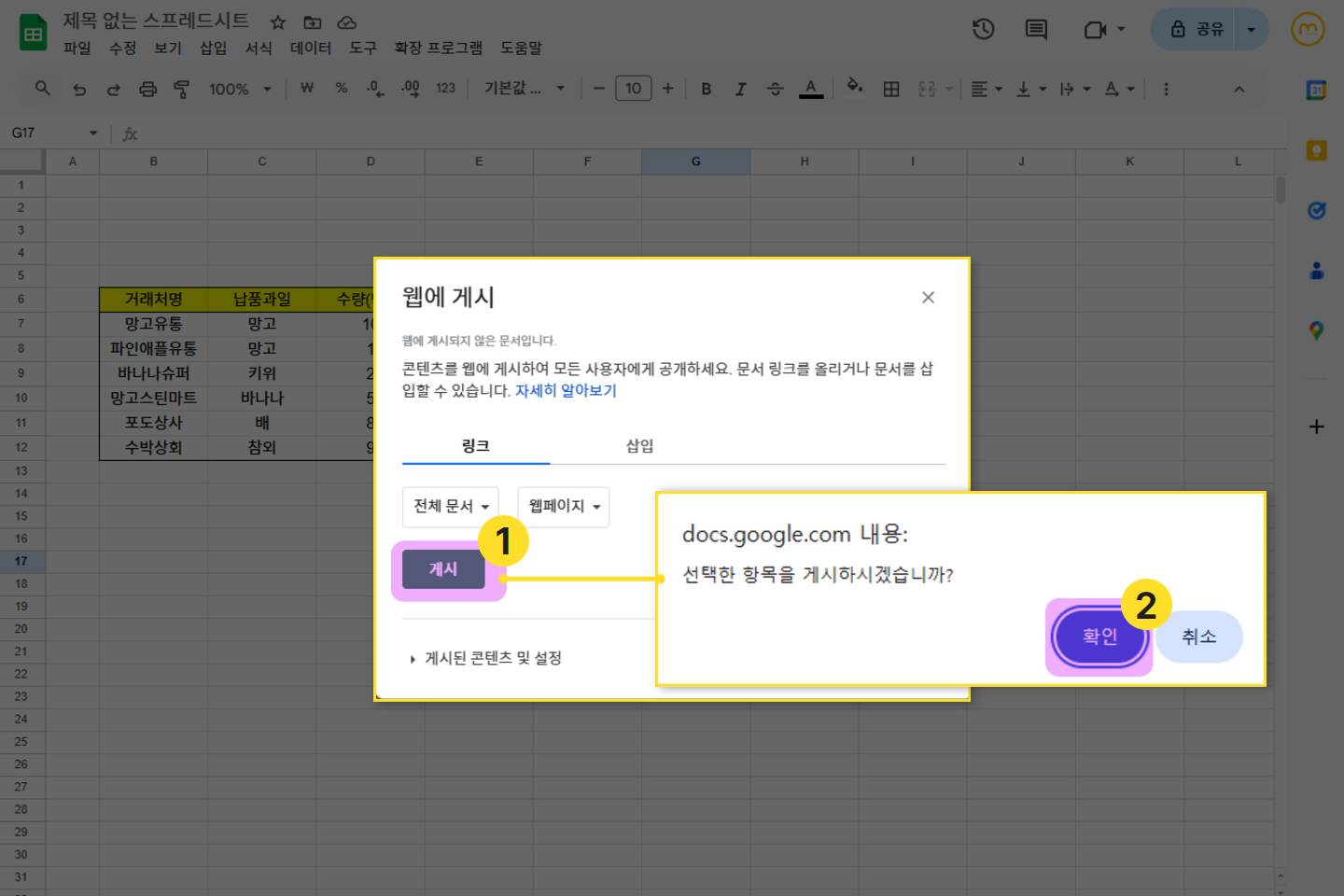
4. 구글 스프레드시트 데이터 가져오기
웹 게시 화면의 URL 혹은 구글 스프레드시트의 URL을 ctrl+c로 복사합니다.
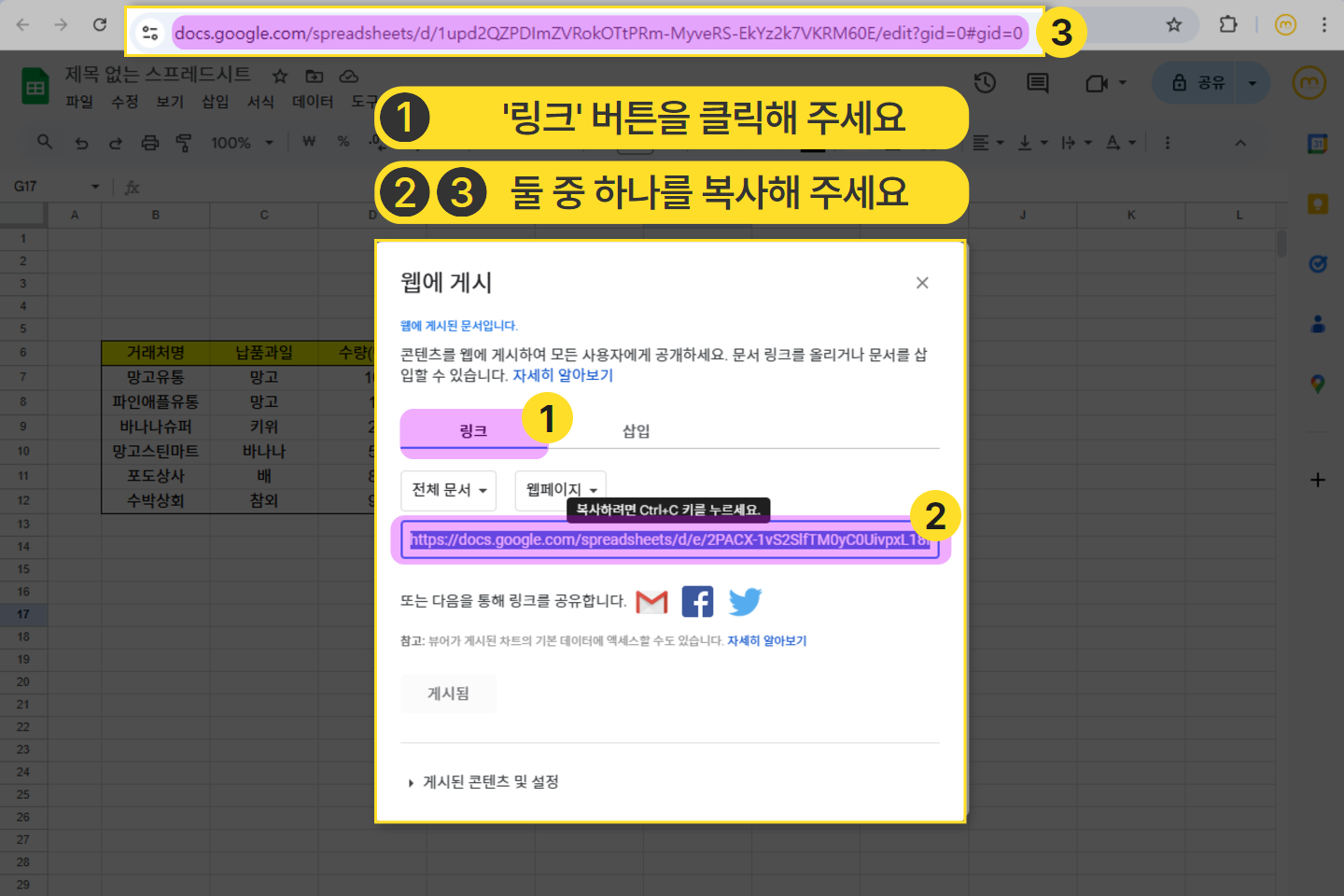
다음으로는 스프레드시트의 데이터를 망고보드 표에 연결시키는 작업을 합니다.
좌측 메뉴 탭에서 '데이터'를 선택하고, 표 메뉴로 들어가서 표를 하나 선택해서 슬라이드로 옮깁니다.
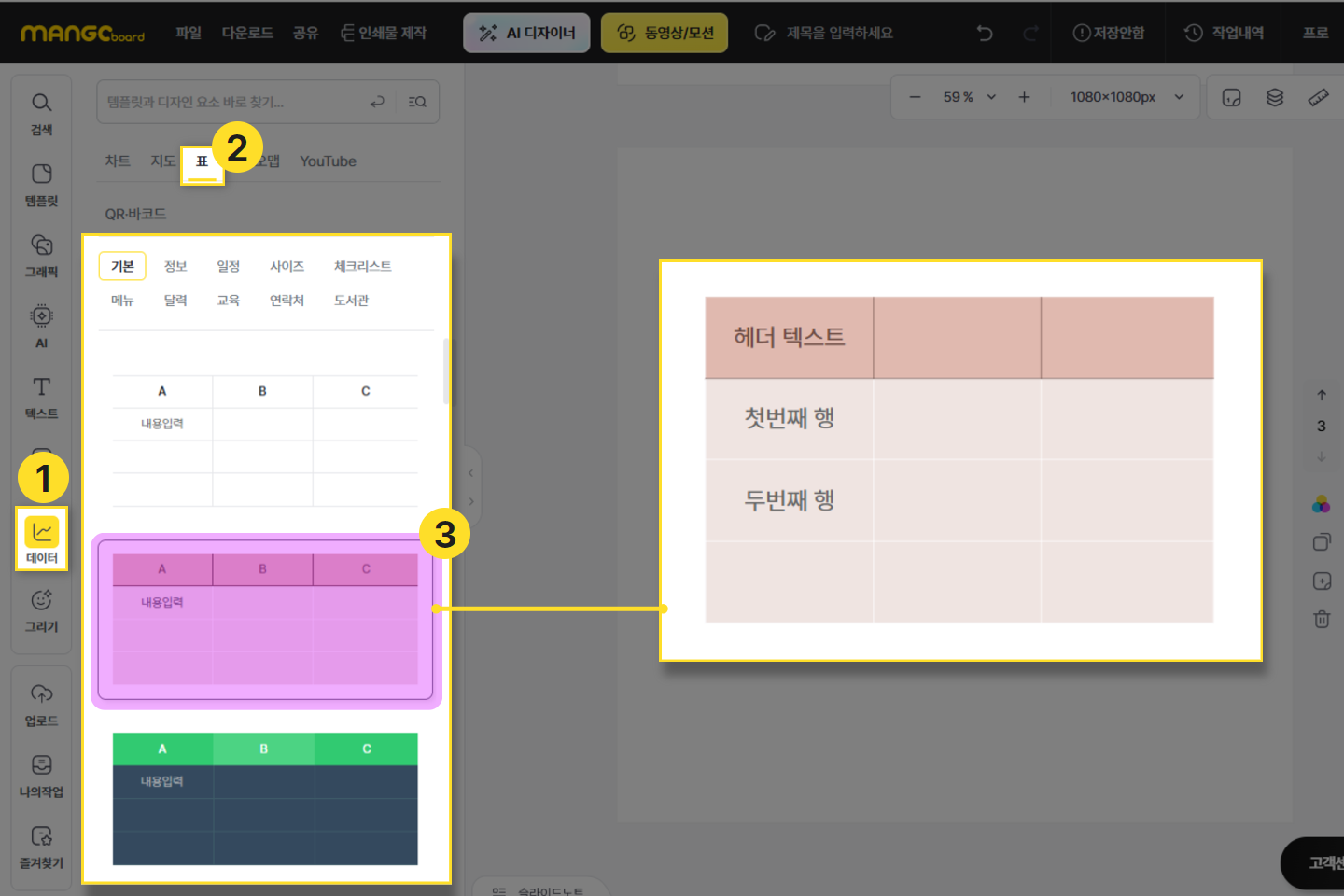
표를 클릭하여 가져올 데이터에 맞게 슬라이드의 가로행과 세로열을 추가하거나 삭제합니다.